Täielik parandus: Windows Store'i vahemälu võib olla kahjustatud
Windows Store on Windows 10 oluline osa ja see on veelgi olulisem Windows 10-s. Peaaegu iga Windows 10 kasutaja kasutab Windows Store'ist vähemalt ühte rakendust või mängu. Seega võivad võimalikud selle funktsiooniga seotud probleemid rikkuda kasutaja kogemusi.
Üks kõige tavalisemaid probleeme, mis on seotud Windowsi poega, on veateade „Windowsi poe vahemälu võib olla kahjustatud”. See viga võib mõjutada Windowsi kauplust mitmel viisil, kuid enamasti ei saa kasutajad rakendusi alla laadida ega värskendada.
Mida teha, kui Windows Store'i vahemälu on kahjustatud
Windows Store'i vahemälu võib olla kahjustatud sõnum, mis takistab teil rakenduste Windowsi poest allalaadimist. Windows Store'i probleemidest rääkides on siin mõned sarnased probleemid, mida kasutajad teatasid:
- Windows Store'i vahemälu on katki - teie vahemälu võib olla katki ja see võib põhjustada erinevaid vigu. Sellegipoolest saate selle parandada viirusetõrje keelamisega.
- Windows Store'i vahemälu ja litsentsid võivad olla rikutud - kui teil tekib see teade arvutis, installige kindlasti uusim värskendus ja kontrollige, kas see aitab.
- Windows Store'i vahemälu ei taastata - mõnikord võib tekkida probleem Windows Store'i vahemälu lähtestamisel. Kui see juhtub, proovige luua vahemälu kaust käsitsi.
- Windows Store'i vahemälu puudub - mitmed kasutajad teatasid, et nende Windowsi poe vahemälu puudub. Kui teil on see probleem, proovige luua uus kasutajakonto ja kontrollida, kas see aitab.
Lahendus 1 - WSReset
Esimene loogiline lahendus selle probleemi lahendamiseks on WSReseti skripti käitamine. See tööriist taastab täielikult Windowsi poe ja lahendab võimalikud probleemid (loodetavasti). Niisiis võib see olla kasulik ka selle probleemi lahendamisel.
Siin on täpselt see, mida peate Windowsi poe lähtestamiseks tegema:
- Mine otsingusse ja kirjuta wsreset ning vajuta Enter .
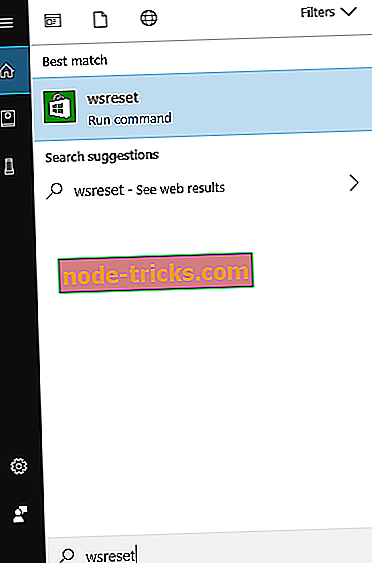
- Oodake, kuni protsess on lõppenud.
- Taaskäivitage arvuti.
Nüüd avage pood, logige uuesti oma Microsofti kontole sisse ja vaadake, kas saate rakendusi alla laadida ja värskendada. Kui probleem on endiselt olemas, liikuge edasi teisele lahendusele.
Lahendus 2. Kontrollige oma viirusetõrjet

Mõnel juhul on võimalik, et teie viirusetõrjetarkvara häirib Windows Store'i. Kui te jätkate Windowsi poe saamist, võib olla vahemälu kahjustatud sõnum. Võimalik, et teie viirusetõrje blokeerib juurdepääsu teatud failidele, mis põhjustavad selle probleemi tekkimise.
Probleemi lahendamiseks soovitavad kasutajad kontrollida teie viirusetõrjet ja keelata teatud funktsioonid. Pärast seda kontrollige, kas probleem on ikka veel olemas. Kui see ei aita, peate võib-olla oma viirusetõrjetarkvara täielikult välja lülitama ja kontrollima, kas see lahendab probleemi.
Vastasel juhul oleks teie lõplik valik viirusetõrjetarkvara eemaldamine. Kui olete oma viirusetõrje eemaldanud, kontrollige, kas probleem on ikka veel olemas. Kui ei, siis võiksite kaaluda teisele viirusetõrje lahendusele üleminekut. Turul on palju suurepäraseid viirusetõrje vahendeid, kuid kui otsite viirusetõrjet, mis ei häiriks teie süsteemi, soovitame proovida BullGuardit .
Lahendus 3 - Rest Store vahemälu
Kui Windowsi poe lähtestamine ei aita, proovige uuesti salvestada vahemälu. Siin on täpselt see, mida peate tegema:
- Luba peidetud kaustade vaatamine.
- Kopeerige see tee Windows File Exploreri aadressiribale, kuid asendage oma konto nimi:
- C: Kasutajad AppData Kohalikud paketid Microsoft.WindowsStore_8wekyb3d8bbwe
- Nimeta vahemälu kaust LocalState kaustast ümber. See on teie valik, kuidas seda ümber nimetada.
- Looge uus tühi kaust ja nimetage see vahemäluks.
- Taaskäivitage arvuti ja teil on hea minna.
Nüüd avage pood uuesti ja vaadake, kas probleem on ikka veel olemas. Kui see nii on, liikuge edasi teisele lahendusele.
4. lahendus - eemaldage filmid ja telerirakendus
Vastavalt kasutajatele võivad mõnikord teised universaalsed rakendused seda probleemi põhjustada. Kui teil on Windows Store'i vahemälu, võib sõnum olla vigastatud, probleem võib olla rakenduse Filmid ja TV. Probleemi lahendamiseks on soovitatav see rakendus Powershelli abil eemaldada. See on suhteliselt lihtne ja seda saate teha järgmiste sammudega:
- Vajutage Windowsi klahvile + S ja sisesta powerhell . Paremklõpsake tulemuste loendist Windows PowerShelli ja valige Run as administrator .
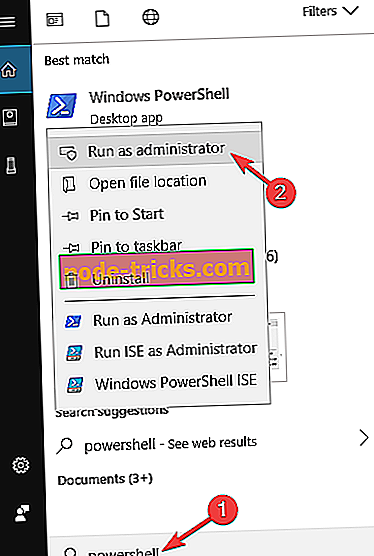
- Nüüd käivitage Get-AppxPackage * zunevideo * Käsk Remove-AppxPackage .
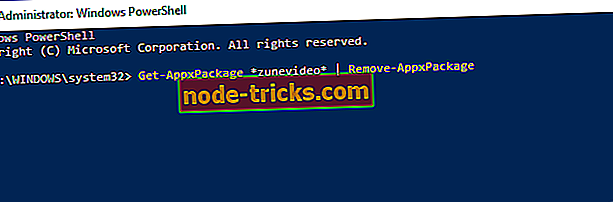
Pärast selle käsu käivitamist eemaldatakse rakendused Filmid ja TV. Nüüd peaksite saama Windowsi poe käivitada ilma probleemideta. Kui vajate lisateavet, vaadake seda artiklit, et teada saada, kuidas Windows 10 kohalikke rakendusi eemaldada.
Lahendus 5 - rakenduspakettide lähtestamine
Kui ükski ülaltoodud lahendustest ei lahendanud probleemi, püüame selle lahendada ühe viimase sammuga. Nimelt, nagu te juba teate, on Windows Store sisseehitatud funktsioon ja seda ei saa tavapärasel viisil uuesti installida. Kuid mõnede täiustatud Windowsi funktsioonide puhul on kasutajatel võimalik rakenduste pakette nullida, mis on mõnevõrra analoogne uuesti installimisega.
Seda toimingut saab teha PowerShelliga ja nii:
- Paremklõpsake nuppu Start ja avage PowerShell (Admin).
- Kopeerige käsureal järgmine käsk ja vajutage Enter:
- Get-AppXPackage -AllUsers | Foreach {Add-AppxPackage -DisableDevelopmentMode -Register “$ ($ _. InstallLocation) AppXManifest.xml”}
- Taaskäivitage arvuti ja ärge avage Windows Store'i või / ja rakendusi.
- Paremklõpsake nuppu Start ja avage käsuviip (Admin).
- Tippige käsureal WSReset.exe ja vajutage Enter.
- Taaskäivitage arvuti ja otsige muudatusi Windows Store'is.
Lahendus 6 - Windowsi poe rakenduse lähtestamine
Vastavalt kasutajatele võivad teie rakendused kokku puutuda teatud tõrgetega ning nende parandamiseks on soovitatav need lähtestada. Kui te saate Windows Store'i, võib vahemälu rikkuda sõnumi, peate Windowsi poe lähtestama. Seda on üsna lihtne teha ja seda teha, järgides neid samme:
- Avage rakenduse Seaded . Seda saate teha kiiresti, vajutades nuppu Windows Key + I.
- Pärast seda toimige jaotises Rakendused .
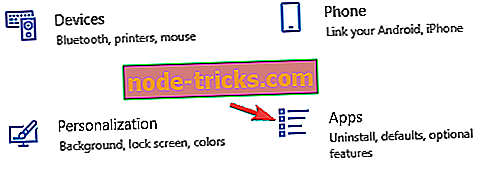
- Valige loendist Microsoft Store ja klõpsake valikul Advanced options .
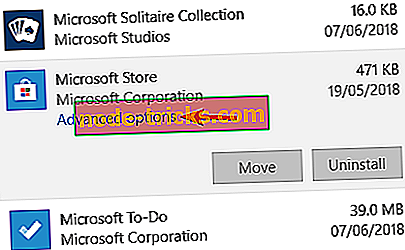
- Klõpsake nuppu Lähtesta . Jätkamiseks klõpsake kinnitusdialoogis Reset nuppu.
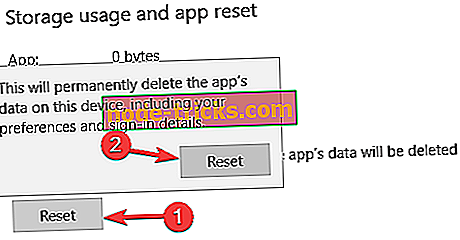
Pärast seda taastab rakenduse vaikimisi ja see lahendab selle probleemi. Nagu näete, on see lihtne ja kiire lahendus, seega proovige seda kindlasti proovida.
Lahendus 7. Veenduge, et laadisite alla uusimad värskendused
Mõnikord võivad Windowsi poe probleemid tekkida, kui teie süsteem on aegunud. Paljud kasutajad, kes teatasid, et Windowsi poe vahemälu võib teie arvutis rikkuda, ja selle probleemi lahendamiseks on oluline, et teie süsteem oleks ajakohane.
Tavaliselt laadib Windows 10 vajalikud värskendused automaatselt alla, kuid mõningate probleemide tõttu võib mõnikord värskenduse jätta või kaks. Siiski saate alati värskendusi käsitsi kontrollida, tehes järgmist:
- Avage rakenduse Seaded .
- Nüüd mine jaotisse Update & Security .
- Klõpsake parempaanil paanil nuppu Kontrolli värskendusi .
Windows kontrollib saadaolevaid värskendusi ja laadib need taustal alla. Pärast värskenduste allalaadimist installitakse need kohe pärast arvuti taaskäivitamist. Kui arvuti on ajakohane, kontrollige, kas probleem on ikka veel olemas.
Lahendus 8. Kontrollige oma piirkonda
Kui te saate Windows Store'i, võib teie arvutis olla sõnumi rikkumine vahemälu, mis võib olla teie piirkond. Kasutajate sõnul oli neil Windows Store'iga see probleem, kuid neil õnnestus see lahendada lihtsalt, seades oma piirkonna Ameerika Ühendriikidesse. Seda on üsna lihtne teha ja seda teha, järgides neid samme:
- Avage rakenduse Seaded ja valige Aeg ja keel .
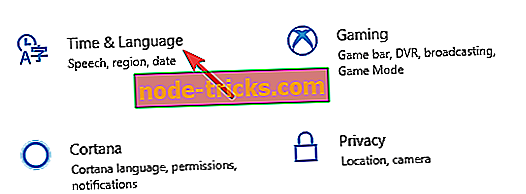
- Vasakul paanil valige Regioon ja keel . Valige paremal paanil oma riik või piirkond Ameerika Ühendriigid .
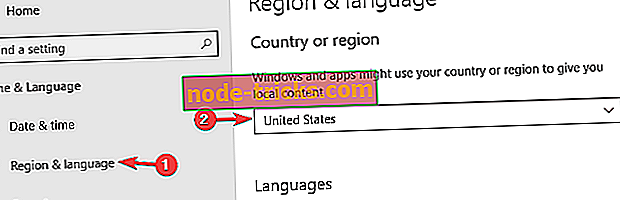
Pärast seda muutub teie piirkond muutunud ja Windows Store'i probleemid lahendatakse täielikult.
Lahendus 9. - muutke oma privaatsusvõimalusi
Mitmed kasutajad teatasid, et nad kinnitasid, et Windows Store'i vahemälu võib rikkuda sõnumit lihtsalt muutes nende privaatsusvõimalusi. Seda on üsna lihtne teha ja seda saate teha kohe rakenduse Seaded abil, järgides neid samme:
- Avage rakendus Rakendused ja minge jaotisse Privaatsus .

- Avaneb privaatsuse aken, lülitage sisse kõik valikud.
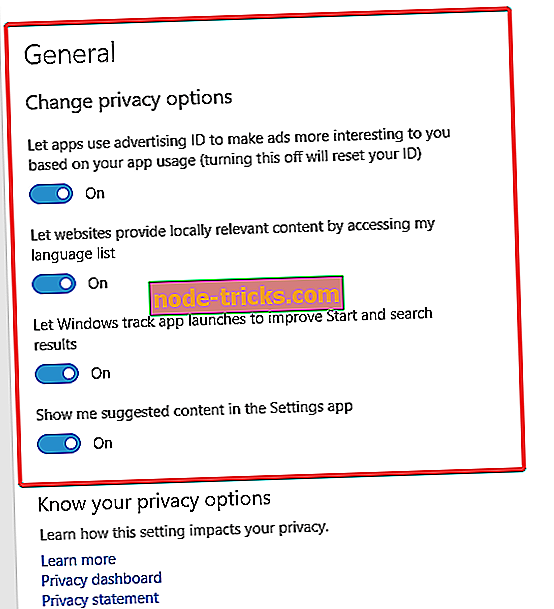
Pärast seda kontrollige, kas probleem on lahendatud.
Lahendus 10 - looge uus kasutajakonto
Kui te saate Windows Store'i, võib olla vahemälu kahjustatud sõnum, mis võib olla sellepärast, et teie kasutajakonto on rikutud. See ei ole suur probleem ja selleks, et seda parandada, peate lihtsalt looma uue kasutajakonto. Selleks toimige järgmiselt.
- Avage rakendus Rakendus ja navigeerige kontodele .
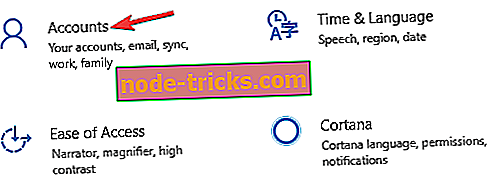
- Nüüd vasakpoolsel paanil liikuge perele ja teistele inimestele . Parempoolsel paanil klõpsake käsul Lisa keegi teine arvutisse .
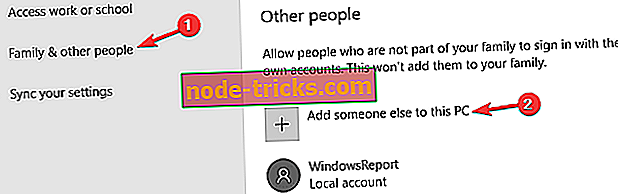
- Valige Ma ei pea selle isiku sisselogimisandmeid .
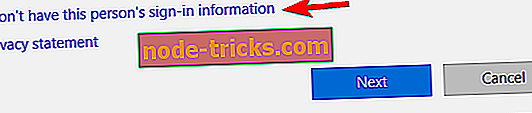
- Nüüd klõpsake nuppu Lisa kasutaja ilma Microsofti kontoga .
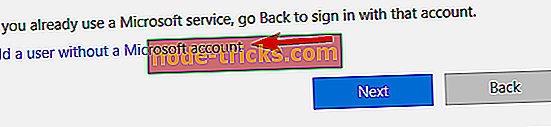
- Sisestage soovitud kasutajanimi ja klõpsake jätkamiseks nuppu Edasi .
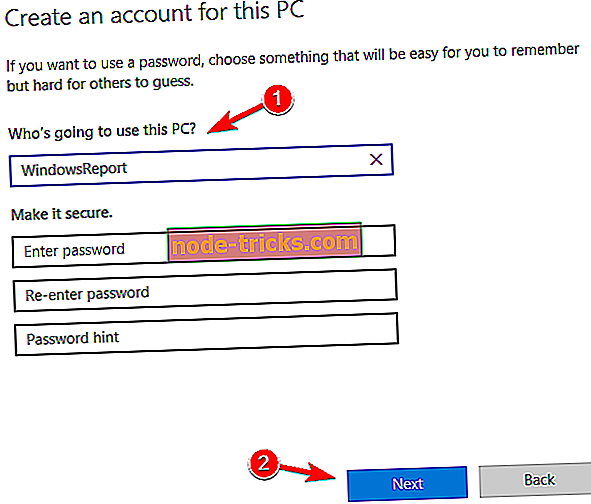
Pärast uue kasutajakonto loomist lülitage see sisse ja kontrollige, kas probleem on ikka veel olemas. Vastasel juhul peate oma isiklikud failid vanast kontost üle viima ja kasutama uut kontot vana asemel.
See ongi see, me loodame kindlasti, et vähemalt üks neist lahendustest aitas teil Windowsi poega probleemi lahendada. Kui teil on kommentaare, küsimusi või mõningaid alternatiivseid lahendusi, siis andke meile teada allpool toodud kommentaarides.

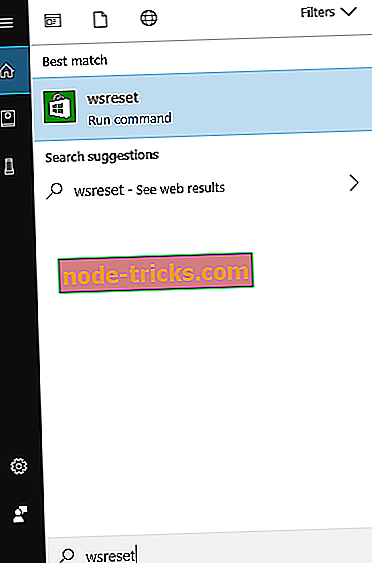
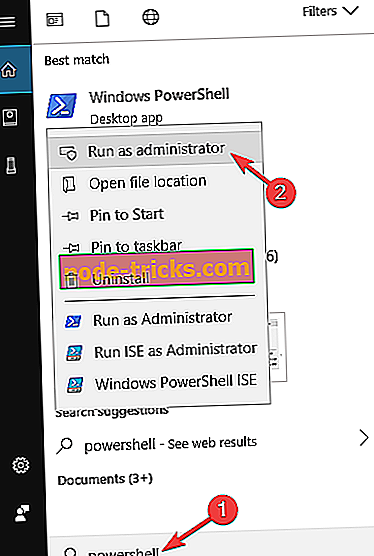
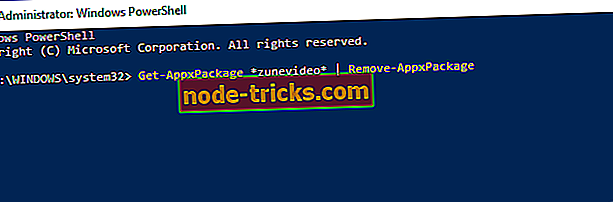
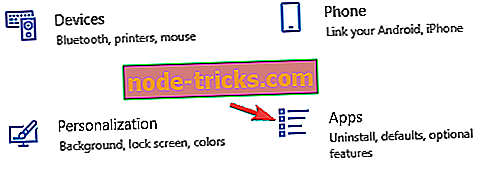
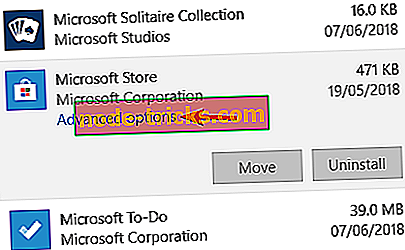
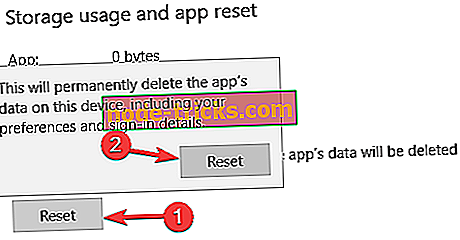
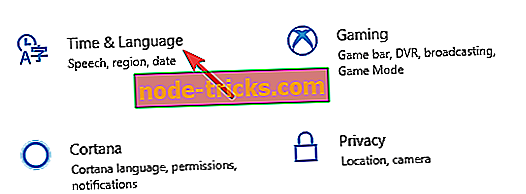
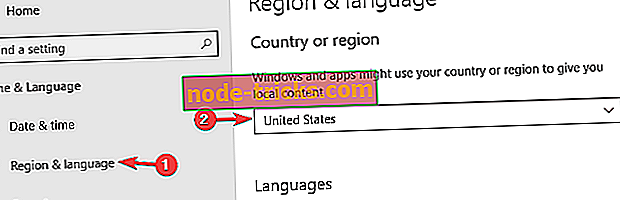

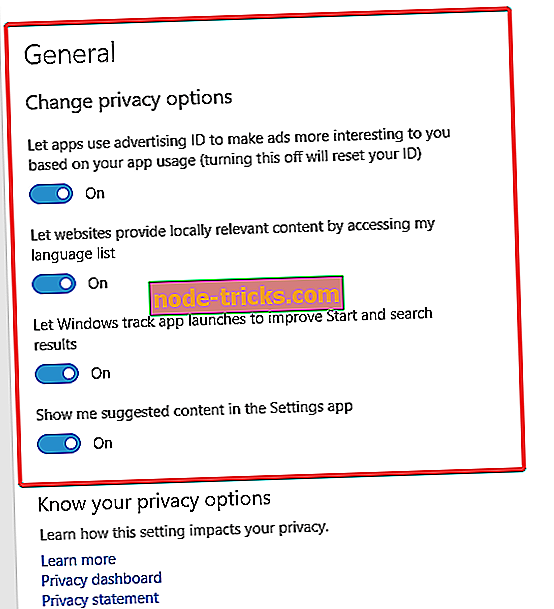
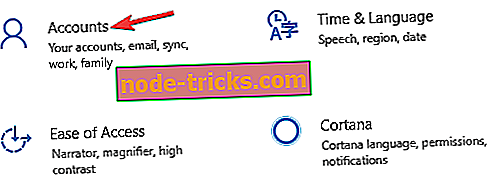
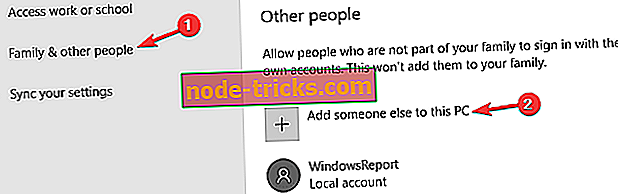
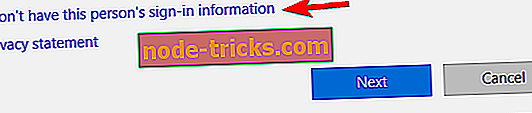
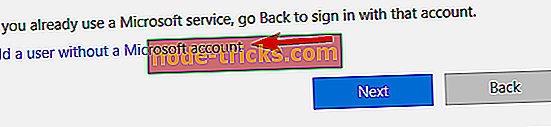
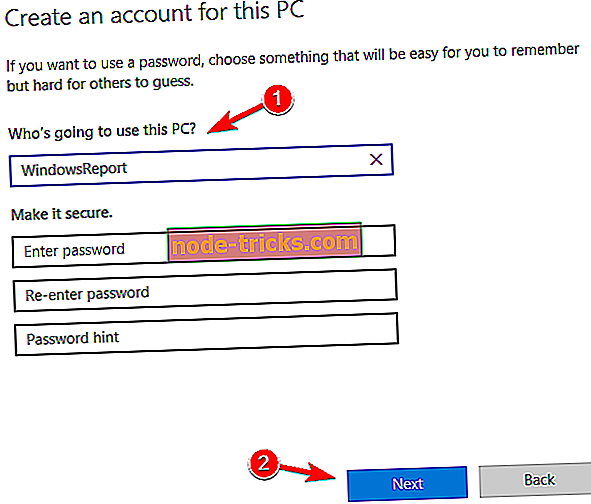
![Mida Windows 8 tahvelarvuti osta see puhkus? [2013]](https://node-tricks.com/img/windows/533/what-windows-8-tablet-buy-this-holiday.png)


![Sellele lehele ei saa turvaliselt ühendust [ERROR FIX]](https://node-tricks.com/img/fix/874/can-t-connect-securely-this-page-7.png)



